Delvis Farge Endring i Photoshop
Denne teknikken vil endre farge, men vi vil blande fargen endrer seg gradvis.
Starter med et bilde (Dette er fra Adobe Lager, som alle bildene i denne veiledningen).

Trinn 1.
Velg Quick Selection tool
![]()
Lag en markering rundt mer solid bakgrunn.
Trykk Ctrl/Cmd+Shift+i for å invertere utvalget, så det er bare kjolen er nå valgt., Ikke bekymre deg for den personen vi er ikke endret som en del av bildet.

Trinn 2.
Trykk Cmd/Ctrl+J for å kopiere utvalget til et nytt lag.

Trinn 3. Endre fargen
Trykk Cmd/Ctrl+U for kulør og metning.
Flytt skyvekontrollen til å endre farge, til du får en farge du liker.
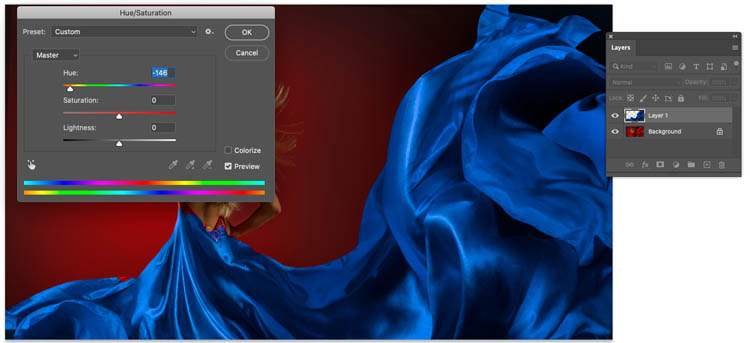
Trinn 4. Blander fargen
Legg til en ny layer mask i lag-panelet. (Klikk på add layer mask-knappen til høyre for fx)
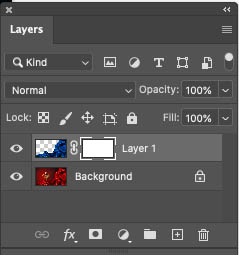
Step5.,
Velg gradient tool
sørg for at den er satt til forgrunn til bakgrunn, og lineær. Normal-modus og 100%dekkevne.
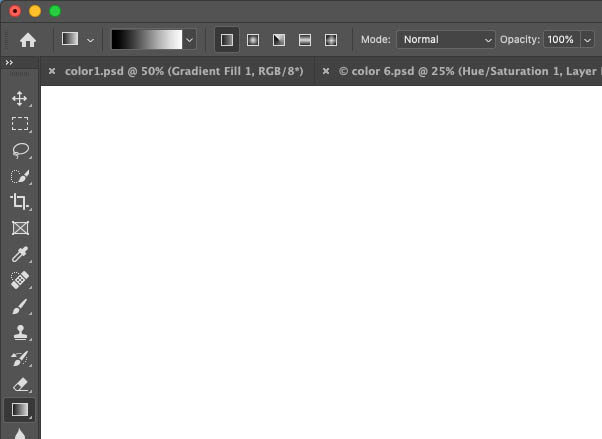
Trinn 6.
Med masken er valgt, drar du gradient horisontalt gjennom bildet, og du vil se en fin sømløs blanding (dette er demonstrert i videoen hvis dette er vanskelig å forstå).
jeg liker hvordan de blå og røde bli lilla hvor de er blending.,

Endre bakgrunnsfargen i Photoshop
Ofte ønsker vi å endre bakgrunnsfarge og noen folk til å kaste bort masse tid, prøver å gjøre unødvendige valg (jeg brukte todo dette for lenge siden).

Trinn 1.
Lag en nyanse/Metning Adjustment layer

Trinn 2.
Åpne egenskapene panelet og klikk på fingeren under forhåndsinnstilt.
Klikk på den gule fargen., Vil du se i gradienten, som noen glidere har dukket opp rundt den gule toner, vi har isolert gul.
(Eller bare velge gult fra nedtrekksmenyen, men ikke fullt så nøyaktig)
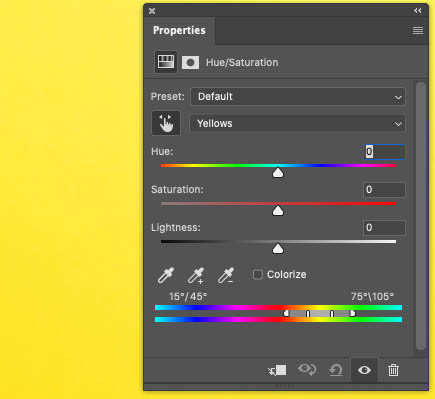
Trinn 3
Flytt skyvekontrollen og legg merke til at bare den gule er i endring.
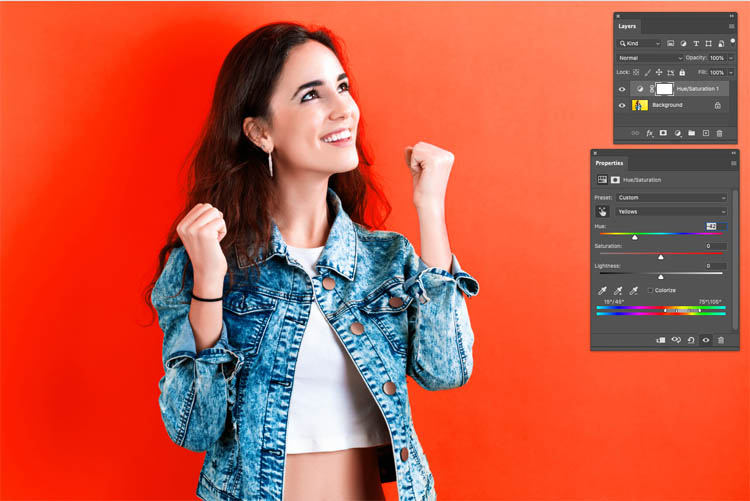
Gjør det til hvilken som helst farge du ønsker. Det er clutch, ikke sant? Det er ingen valg som trengs.,
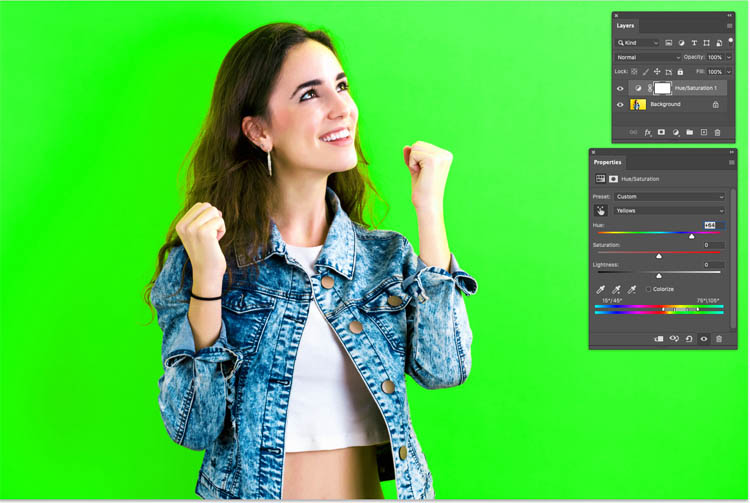
Endre fargen på et objekt i et bilde i Photoshop (skiftende klær farge)
Hvor ofte trenger vi å endre fargen på klær? Det er en lek med denne metoden.
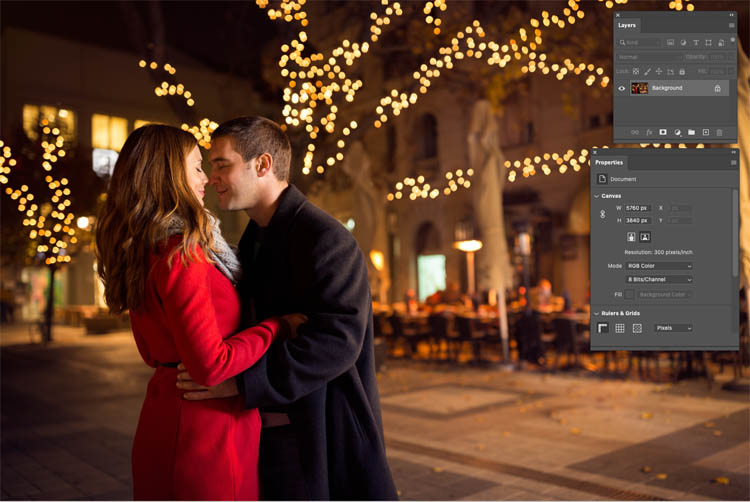
Trinn 1.
Lag en fargetone metning Adjustment layer.
Klikk på fingeren og klikk på den røde pelsen til å prøve farge.
Spoiler alert: dette er akkurat som den forrige teknikk, men viser deg hvordan å stramme opp fargen og fikse områder som er endret som vi ikke ønsker å endre.,
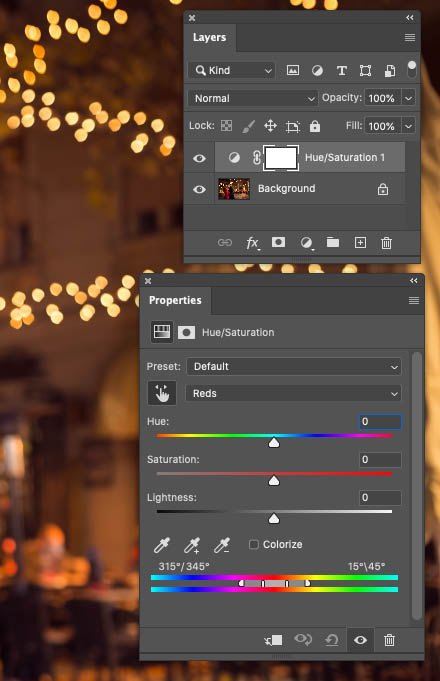
Trinn 2.
Flytt skyvekontrollen for å gjøre pelsen en annen farge, i dette tilfellet har vi å endre red inn til en fin varm rosa/magenta.
legg Merke til at deres hud og hår også endret farge, vi ønsker ikke det.
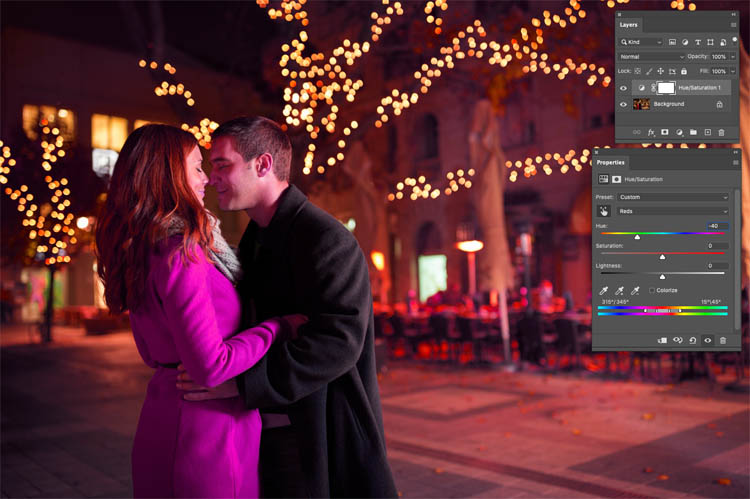
Trinn 3 raffinering farge valg
Flytt glidebryterne i overgangen til å avgrense farge valg. Noen ting som leppene og refleksjoner på deres ansikter kan ikke bli løst i dette trinnet, men det definitivt ser mye bedre.
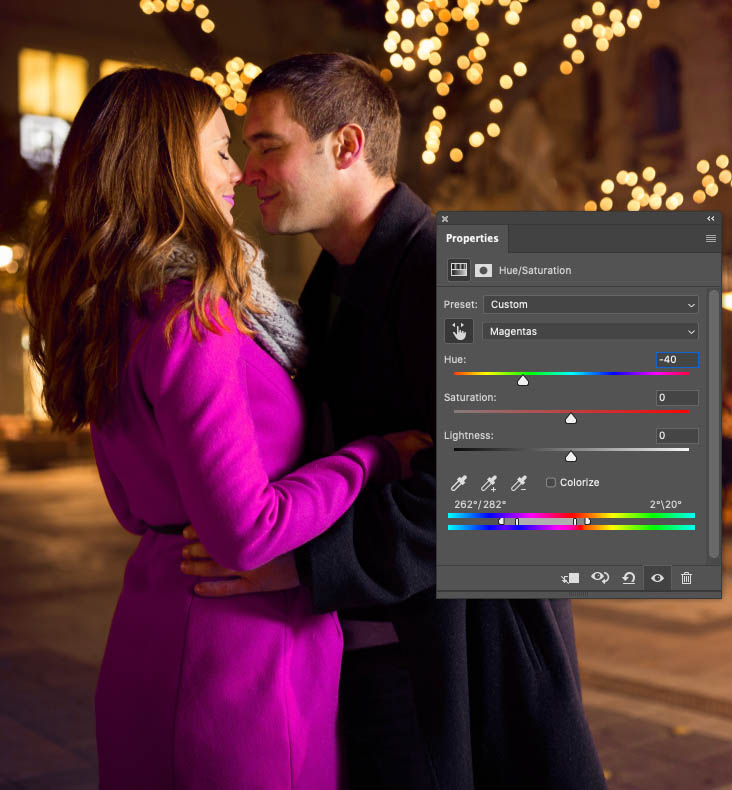
Trinn 4.,
Hue/Saturation har en layer mask som vi vil bruke.
Velg en pensel og sett forgrunnsfargen swatch til svart.
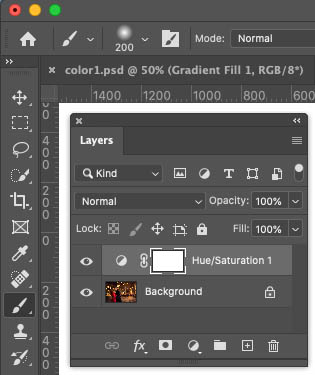
Med masken valgt, maling ut noen av de områdene som du ønsker å gjenopprette til sine opprinnelige farger.
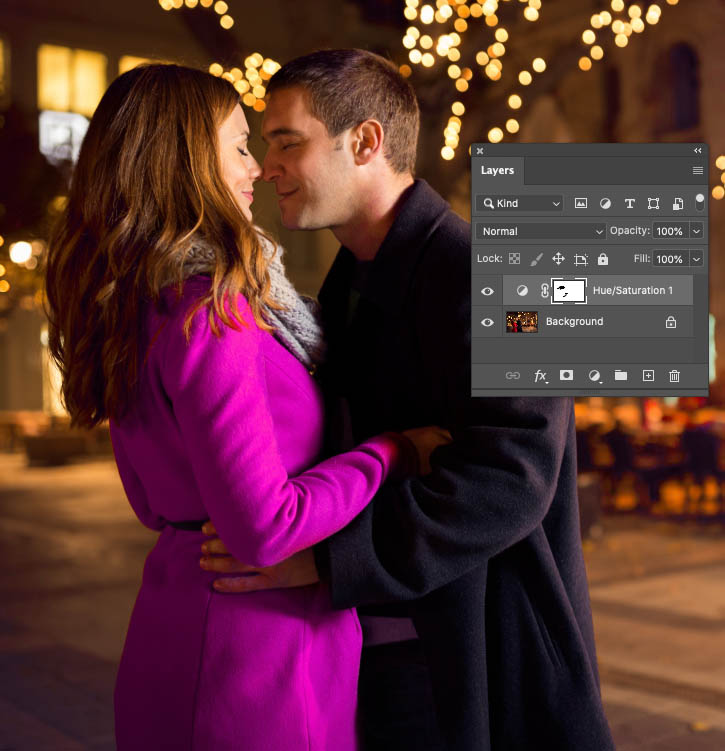
Maleri i en ny farge i Photoshop (fargelegge en bil)
noen Ganger, du bare ønsker å male i farger for hånd. Du kan bruke denne veiledningen til å male i farger på frihånd, eller bruker du valg for å hjelpe deg.

Trinn 1.,
jeg kommer til å velge farge på bilen er maling for å gjøre det enklere.
Velg > Farge spekter
Med pipette, klikk på de viktigste farge.
Bruk dråpetellerverktøyet+ for å legge til farge utvalget (Hvordan du bruker Color Range)
Avgrense utvalget med fuzziness glidebryteren.
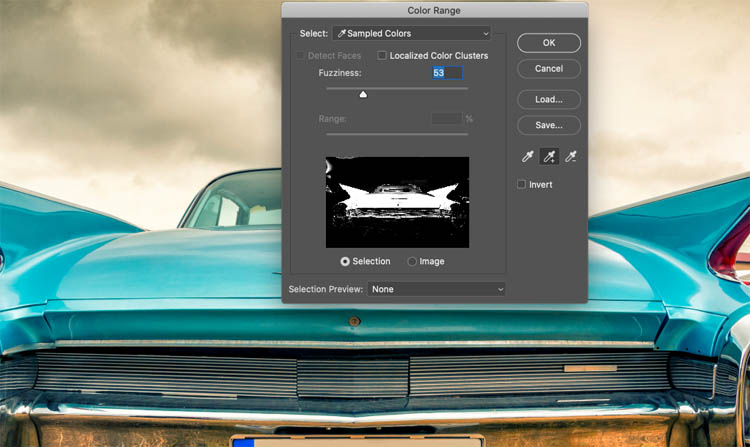
Klikk på ok for å se den marsjerende maur utvalget. Vi trenger å rydde opp litt.

Trinn 2.
Trykk på Q for snarmaske. Du vil se et rødt overlegg, noe som indikerer den valgte områder.,

Trinn 3.
med hvit Maling for å legge til utvalget, eller svart for å trekke seg fra utvalget.

Trinn 4.
Opprett et nytt lag og endre den til å farge blanding modus (klikk der det står «normal» og velge farge)
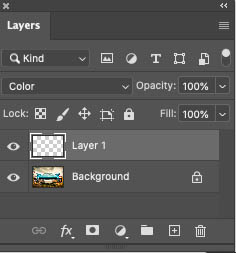
Trinn 5.
Med valget aktivt, kan du velge en pensel.
Klikk på forgrunnen fargekartet å velge farge.
Begynn å male og legge merke til at tonene ikke endre, bare fargen. Yay farge blanding modus.,

fortsett til du har malt i fargen.
Den fine tingen om å bruke Farge-Serien er at de refleksjoner det ble også valgt og slik det ser mer realistisk i chrome-når vi endrer fargen på dem også.

Trinn 6
Du kan også velge Hue/Saturation og endre fargetone av nye malt betaler til enhver tid, til å umiddelbart oppringt i forskjellige farger.
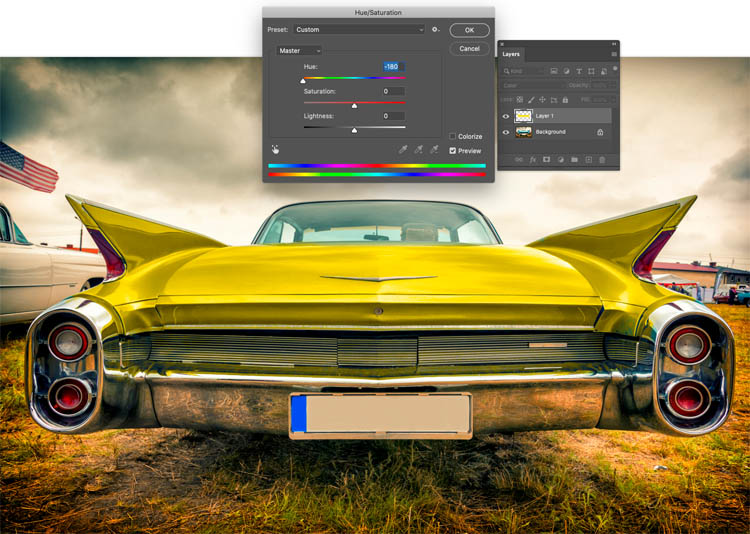
Ok, det er hvordan endre de fysiske farger på bilder. La oss loos på litt farge effekter.,
Legge farge maler og farge gradering i Photoshop

Trinn 1.
Åpne Bakker panel (Photoshop 2020 + bare)

Dra en gradient på bildet.
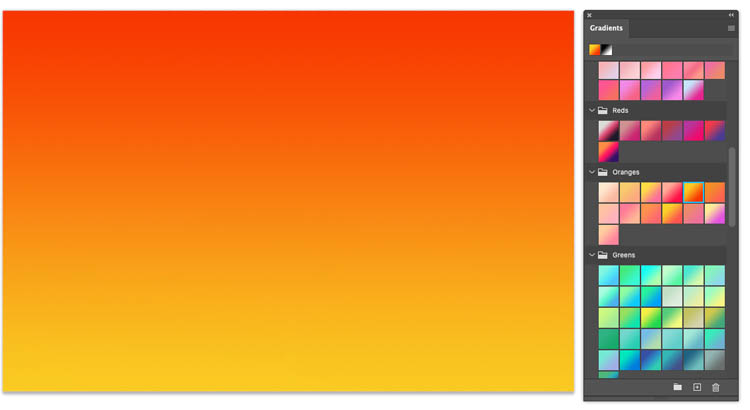
Endre til en Farge blanding modus i Lag-Panelet og endre opacity til å passe.
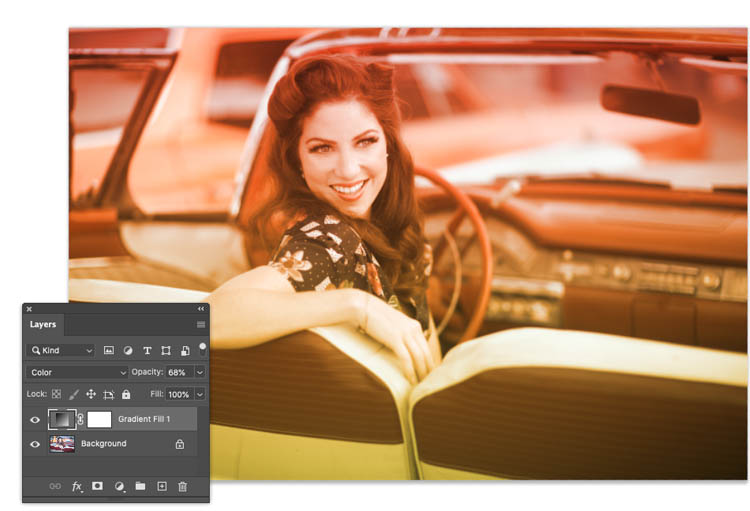
En lavere tetthet gir et mer realistisk resultat.

Trinn 2. Gradient Kart
La oss se på gradient kart, dette gir et annet resultat.,
Velg En Gradient Map adjustment layer
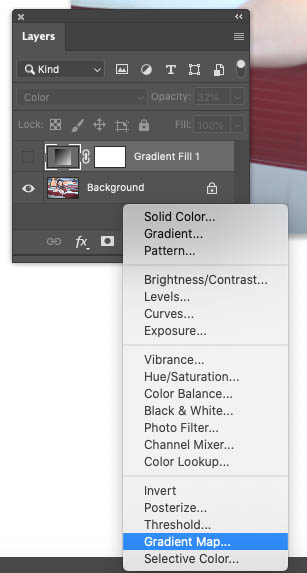
Velge det samme gradient som før
venstre for gradient (oransje) er skyggene og høyre (Høydepunkter) er rød.
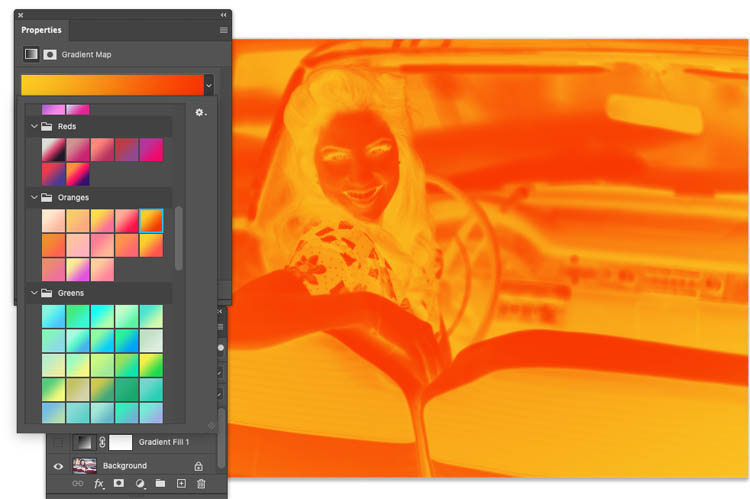
Endre til en farge blanding modus.

Klikk på omvendt, slik at oransje gjør i høylys og red inn i skyggene, ser mye bedre allerede. Du alltid vil lyse farger i høylys.
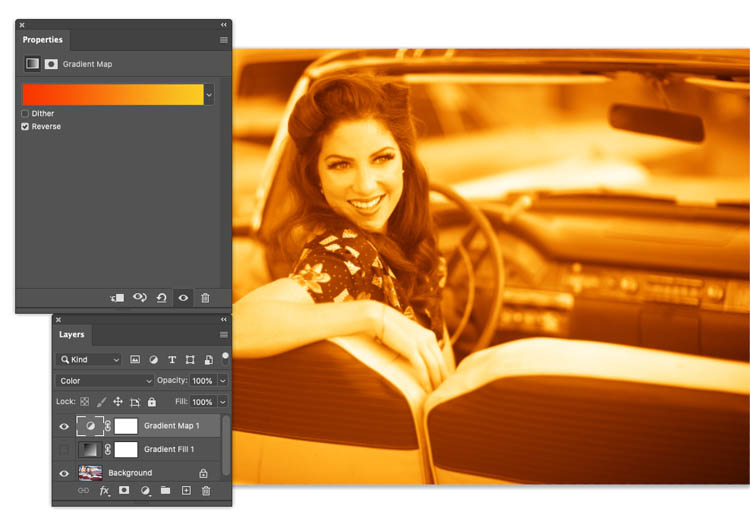
Lavere tetthet og se hvor fint det ser ut.,
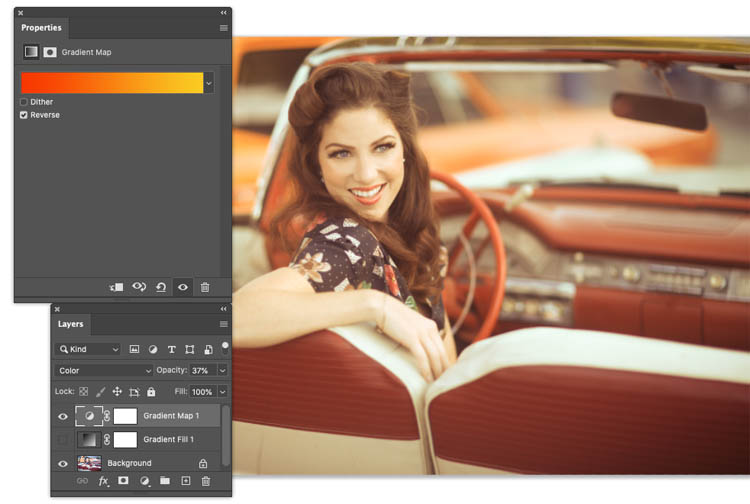
For ekstra punch, kan du alltid kombinere gradient map med gradient overlegg, ikke glem å justere opacity på begge justering lag selv.
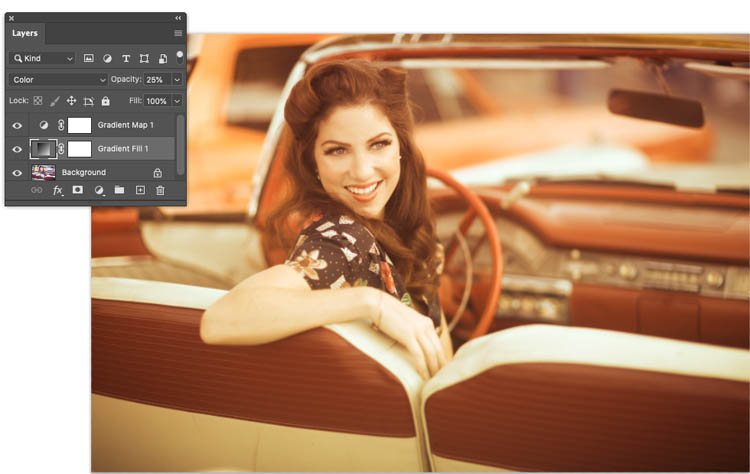
skalering graderinger for en farge overlay effekt i photoshop
Her er en variant av fargeovergangen overlegg. I dette tilfellet bruker vi en gradient overlegg justering lag i stedet for en rett gradient lag.
fordelen er å være i stand til å enkelt skalere lag og endre sin vinkel., Prøv også å dra på gradient i bildet mens Gradient Fyll boksen er åpen. Ganske kult ikke sant? {Du kan se dette i aksjon i videoen.)
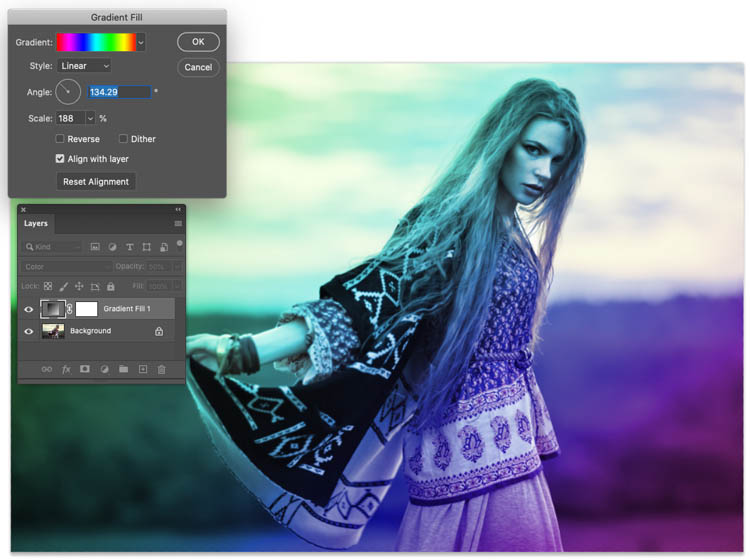
Takk for å sjekke ut dette. Jeg håper du har lært noen nye ting om hvordan du arbeider med farger. Hvis du gjorde det, abonnere på og fortelle dine venner om PhotoshopCAFE! Spre ordet 😉
Colin
jeg liker å gjøre dette for deg. Som tiden tillater, vil jeg fortsette å lage ett hver uke. Slipp en kommentar og la meg vite hva du ville elske å lære i photoshop., Også ikke glem å sjekke ut min premium tutorials, det er det som støtter dette nettstedet og gjør det mulig for meg å gjøre det jeg gjør,
PS ikke glem å bli med i vår mailingliste og følg meg på Sosiale Medier>